今天小编给大家分享一下win11硬盘分区如何合并的相关知识点,内容详细,逻辑清晰,相信大部分人都还太了解这方面的知识,所以分享这篇文章给大家参考一下,希望大家阅读完这篇文章后有所收获,下面我们一起来了解一下吧。
1、首先右键“此电脑”,打开“管理”
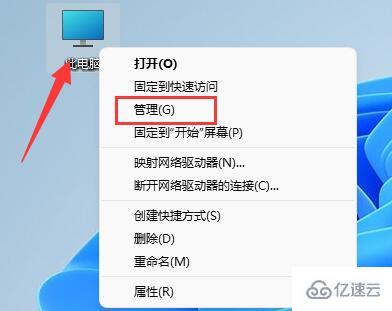
2、点开左下角的“磁盘管理”
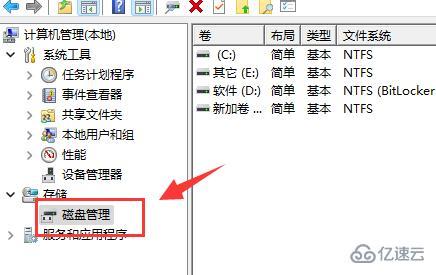
3、右键想要合并的两个分区中的一个,选择“删除卷”
(删除会导致其中文件丢失,所以一定要提前备份好)
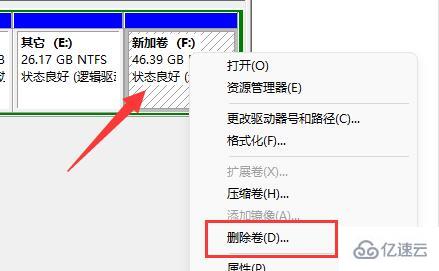
4、接着在弹出窗口点击“是”即可删除卷。
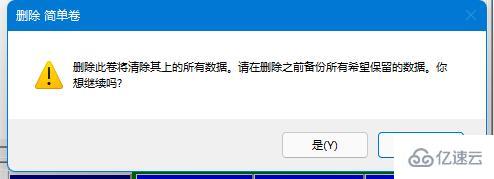
5、删除后可以看到那个位置已经变成可用空间了。
6、这时候右键需要合并的另一个分区,点击“扩展卷”
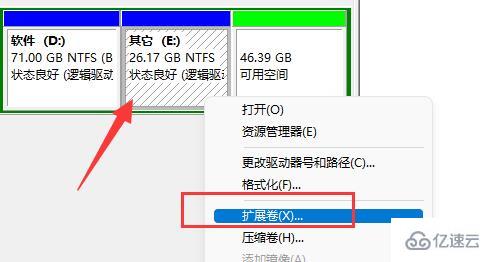
7、在其中选择需要合并的空间,点击“下一页”
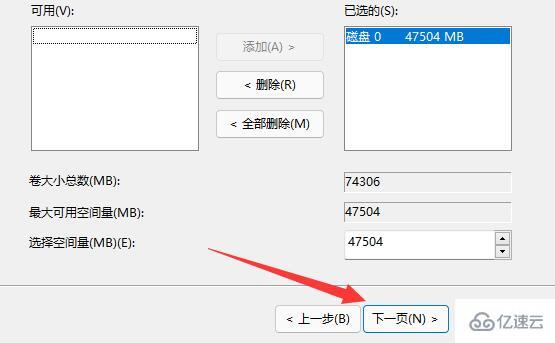
8、最后点击“完成”就可以发现分区合并完成了。
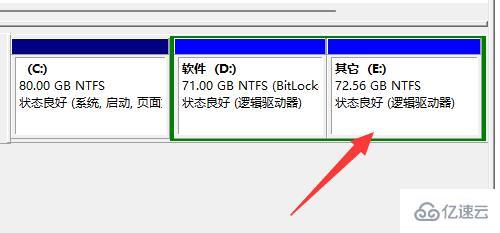
以上就是“win11硬盘分区如何合并”这篇文章的所有内容,感谢各位的阅读!相信大家阅读完这篇文章都有很大的收获,小编每天都会为大家更新不同的知识,如果还想学习更多的知识,请关注亿速云行业资讯频道。
亿速云「云服务器」,即开即用、新一代英特尔至强铂金CPU、三副本存储NVMe SSD云盘,价格低至29元/月。点击查看>>
免责声明:本站发布的内容(图片、视频和文字)以原创、转载和分享为主,文章观点不代表本网站立场,如果涉及侵权请联系站长邮箱:is@yisu.com进行举报,并提供相关证据,一经查实,将立刻删除涉嫌侵权内容。